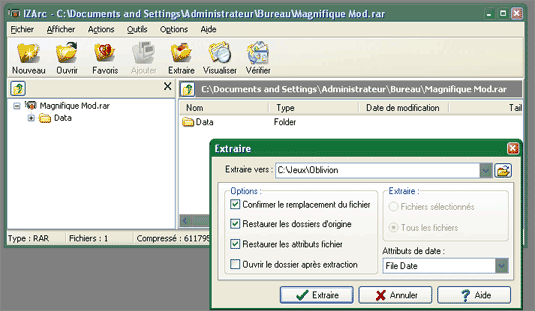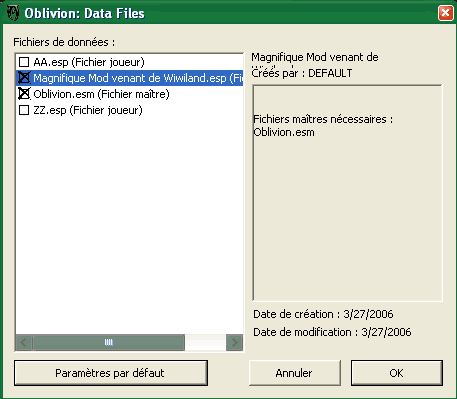Différences entre les versions de « Oblivion : Installer un mod »
| Ligne 36 : | Ligne 36 : | ||
* "Super mod de moi.esp" = bon | * "Super mod de moi.esp" = bon | ||
* "Super mod de moi (modifie des dialogues).esp" = pas bon | * "Super mod de moi (modifie des dialogues).esp" = pas bon | ||
=Les mods...= | |||
Peu importe ce que fait le mod, il existe trois grandes familles en fonction du type d'installation. Avant d'aller plus loin, il faut savoir que les textures, meshes et sons d'Oblivion sont intégrés dans des containers à savoir les gros fichiers BSA. Ces fichiers BSA ne sont rien d'autre que des répertoires compressés. Par défaut, Oblivion va chercher ce dont il a besoin dans ces BSA sauf si :<br/> | |||
1/ Il existe dans le dossier Oblivion/data des dossiers et fichiers de nom identique à ce qui est contenant dans le BSA mais avec une date plus récente (mais avec pas mal d'exceptions aussi incompréhensibles qu'illogiques).<br/> | |||
2/ On demande spécifiquement au jeu d'aller chercher des données ailleurs via le fichier ArchiveInvalidation, en modifiant des dates (Archive invalidation avec OMOD) ou en créant un .esp (avec le TESC). | |||
<nowiki>Avant de continuer, il faut absolument éviter : | |||
- les mods d'autres langues (sauf si le mod est indépendant de la langue) | |||
- d'installer deux mods portant sur les mêmes modifications | |||
- les mods dont vous ne connaissez pas l'usage (sauf si vous êtes du genre à ouvrir tous les | |||
fichiers joints aux mails envoyés par des gens que vous ne connaissez pas) | |||
Plus vous avez de mods, plus il y a un risque de bugs... </nowiki> | |||
==Replacer== | |||
Ce qu'on appelle généralement replacer est un mod qui remplace (d'où son nom) un fichier existant (ou présent dans un BSA). En général, ce genre de mod touche le graphisme. C'est par exemple une texture plus précise qui en remplace une autre. Mais il peut aussi s'agir d'un son, d'un mesh ou encore de fichiers xml comme ceux qui définissent l'interface. Le plus souvent, il suffit de décompresser dans le dossier Oblivion/data et ça fonctionne. Mais comme déjà évoqué dans l'article, il faut parfois forcer leur emploi via le fichier ArchiveInvalidation.txt. C'est le cas de ''Better grass texture without tiling'' déjà abordé dans l'article. | |||
==Les esp seuls== | |||
Certains mods ne sont constitué que d'un fichier .esp. C'est le cas du PNOO par exemple. Créés avec le TESC, il faut les copier dans le dossier Oblivion/data et les activer : | |||
[http://www.tt-hardware.com/img/news5/news180407_9dujour.gif http://www.tt-hardware.com/img/news5/news180407_9dujour.gif]<br/> | |||
Correctif.esp n'est ici pas sélectionné. Il suffit de cocher la case placée devant pour qu'il le soit ! | |||
==Les mods complets== | |||
Certains mod comportent textures, meshes, sons, menus, etc. Il faut les décompresser dans le dossier Oblivion/data puis éventuellement activer un .esp voire parfois en invalider des fichiers soit avec ArchiveInvalidation.txt soit via OMOD. Dans tous les cas, il faut lire le fichier d'aide qui accompagne le mod. | |||
=OMOD et ArchiveInvalidation= | |||
Comme expliqué en début de paragraphe, Oblivion gère de manière étrange certains fichiers. Pour le forcer à en utiliser certains, il faut éditer manuellement un fichier appelé ArchiveInvalidation.txt. C'est fastidieux et irréalisables avec des mods qui ajoutent des centaines de modifications (Qarl texture pack par exemple). | |||
L'utilitaire [http://timeslip.chorrol.com/obmm_download.html OMOD] permet de faire des invalidations d'archive en masse mais aussi d'installer des mods conçus au format OMOD. | |||
- Archive Invalidation avec OMOD (le résultat est comparable à la création d'un fichier ArchiveInvalidation.txt qui porterait sur tous les fichiers présents dans les sous-dossiers d'Oblivion/data) : | |||
[http://www.tt-hardware.com/img/news5/news180407_4dujour.gif http://www.tt-hardware.com/img/news5/news180407_4dujour.gif]<br/> | |||
Lancer OMOD, puis dans utilities, choisir Archive Invalidation | |||
[http://www.tt-hardware.com/img/news5/news180407_5dujour.gif http://www.tt-hardware.com/img/news5/news180407_5dujour.gif]<br/> | |||
Cliquer sur Reset BSA Timestamps | |||
[http://www.tt-hardware.com/img/news5/news180407_6dujour.gif http://www.tt-hardware.com/img/news5/news180407_6dujour.gif]<br/> | |||
Cliquer sur Update now. | |||
Attention : Oblivion utilisera maintenant uniquement les fichiers extraits dans les sous dossiers de Oblivion/data (et n'utilisera même plus le contenu des BSA si ces fichiers sont absents). Si vous effacez certains fichiers manuellement ou retirer des mods sans trop savoir ce que vous faites, il manquera des objets, des textures, des personnages, etc. | |||
- Installation d'un mod au format OMOD : | |||
Certains mods sont distribués en version OMOD avec une extension .omod. En d'autres mots, ils s'installent et se gère via OMOD. L'avantage ? Ils s'installent et se désinstalle sans avoir à éditer des fichiers de configuration soi-même. C'est le cas de DarNified BTMod par exemple et d'autres ! Pour installer par exemple DarNified BTMod, il faut cliquer sur Load et via la boîte de dialogue sélectionner DarNified BTMod 20.25.omod. Ensuite, vous le sélectionnez dans la colonne de droite et vous cliquez sur Activate pour l'activer et sur Desactivate pour le désactiver. OMOD se charge de changer et restaurer tous les paramètres à votre place. Plus simple que de jongler avec ArchiveInvalidation.txt et fichiers à décompresser dans les bons dossiers. | |||
[http://www.tt-hardware.com/img/news5/news190407_1dujour.gif http://www.tt-hardware.com/img/news5/news190407_1dujour.gif] | |||
C'est trop compliqué la théorie !<br/>Si vous ne comprenez rien au paragraphe précédent, vous n'avez pas les connaissances suffisantes pour jongler avec des mods. Si vous le faite quand même, vous perdrez plus de temps à essayer de les faire fonctionner correctement qu'à en profiter. Dites vous bien que la pratique est encore plus complexe que ce petit résumé théorique... | |||
=Mods recommandés= | |||
Voici quelques mods recommandés (testés par moi-même durant 1 an, sans aucun bug) en plus ce ceux déjà repris dans l'article (compatibles avec la version française du jeu) : | |||
- [http://www.tesnexus.com/downloads/file.php?id=7343 Danis13 Beauty Faces v13 Full] : ce mod remplace la texture du visage des plusieurs races : Elfes Noirs, Imperiaux et Orcs. | |||
- [http://www.tesnexus.com/downloads/file.php?id=2170 Chargen With Numbers] : ce mod affiche les valeurs des curseurs lors de la création de son personnage. | |||
- [http://users.skynet.be/fb127723/Yeux_cheveux_pour_tous.esp Yeux et cheveux pour tous] : permet d'avoir les coiffures et le yeux de toutes les races. | |||
- [http://www.tesnexus.com/downloads/file.php?id=5138 Initial Glow] : ce mod supprime l'effet brillant (et flashy) qui subsiste parfois sur les objets enchantés et/ou sur le personnage. | |||
- [http://oblimods.wiwiland.net/spip.php?article79 Carte colorée de Cyrodiil] : Faut-il en dire plus ? | |||
- [http://oblimods.wiwiland.net/spip.php?article191 Carte colorée de Shivering Isles] : idem... | |||
- [http://theelderscrolls.free.fr/?title=Oblivion_:_Correctif_dialogue_KOTN_%26_mods_officiels Correctif dialogue KOTN & mods officiels] : Ajout de dialogues sonores de salutations manquants de KOTN lors du début d'une discussion. Correction des sous titres qui apparaissaient en anglais lorsqu'on quittait un marchand à cause de ''The Vile Lair, The Thieves Den et/ou Horse Armor Pack.'' | |||
- [http://theelderscrolls.free.fr/?title=Oblivion_:_Nettoyage_d%E2%80%99inventaire Nettoyage d’inventaire] : Ce mod permet de se débarrasser des objets de quêtes qui engorgent inutilement l’inventaire malgré le fait d’avoir fini toutes les quêtes. Bien lire la documentation pour ne pas se retrouver dans l'impossibilité de treminer des quêtes ou d'accéder à des endroits. | |||
- [http://oblimods.wiwiland.net/spip.php?article78 Frenchified] : Un superbe travail de traduction/refonte des panneaux et pancartes. S'installe avec un fichier ArchiveInvalidation.txt (ou toute autre technique). Un réel plus, testé et approuvé ! Merci Methos_ | |||
- [http://oblimods.wiwiland.net/spip.php?article124 Meilleures Potions] : Un petit mod qui change l'apparence et la couleur des potions, en fonction de leur type. 1 version de l'esp pour ceux qui possèdent l'extension SI est fournie. | |||
- [http://oblimods.wiwiland.net/spip.php?article59 Meilleures gemmes spirituelles] : Change l'apparence et la couleur des gemmes en fonction de leur type. | |||
=Bien débuter...= | |||
Avant de commencer une partie, choisissez et testez les mods qui vous intéressent avec un personnage bêta. Exception faite des mods officiel qui peuvent être ajoutés n'importe quand, <u>il est vivement déconseillé d'ajouter mais surtout '''de retirer un ou des mods en cours de partie'''.</u> Le temps passé à faire quelques test n'est donc pas perdu ! En réduisant le nombre de mods installés - et uniquement en installant des mods dont vous connaissez le rôle - vous pouvez vous consacrer à jouer et non à chercher des solutions à des problèmes liés à des conflits de mods. | |||
Version du 16 avril 2009 à 13:32
Comment ouvrir l'archive du mod ?
L'archive est un fichier en .7z (parfois .rar ou .zip). Ils peuvent tous être ouverts par IZArc ou 7-zip.
IZarc ayant quelques problemes pour ouvrir certaines archives (voir "forum de Wiwiland/Perdu dans l'Oblivion ?/Aide technique/Petit problème po cool" pour plus de détail) il est conseillé d'utilisé 7Zip.
Où installer un mod ?
Décompresser le mod dans votre répertoire ...\Oblivion\Data.
Si le mod compressé contient déjà un répertoire Data vous devez le décompresser dans ...\Oblivion.
attention, si vous utilisez plusieurs mods il faudra décompresser les dossier (ex: sound ou texture) dans son identique dans le dossier Data.
Le mod est bien installé mais n'apparait pas en jeu
Dans la fenêtre windows qui permet de lancer le jeu (Menu - Fichiers de données) il faut bien prendre soin de cocher la case correspondant à l'esp du mod.
PUIS
Si vous n'arrivez pas à cocher la case et qu'un message "Ceci n'est pas un fichier maître valable ou un fichier externe a Oblivion" apparaît, vérifiez que vous avez bien utilisé uniquement des caractères alphanumériques (chiffres et lettres : pas de parenthèses, points d'interrogation, etc.) dans le nom de votre esp.
Exemples :
- "Super mod de moi.esp" = bon
- "Super mod de moi (modifie des dialogues).esp" = pas bon
Les mods...
Peu importe ce que fait le mod, il existe trois grandes familles en fonction du type d'installation. Avant d'aller plus loin, il faut savoir que les textures, meshes et sons d'Oblivion sont intégrés dans des containers à savoir les gros fichiers BSA. Ces fichiers BSA ne sont rien d'autre que des répertoires compressés. Par défaut, Oblivion va chercher ce dont il a besoin dans ces BSA sauf si :
1/ Il existe dans le dossier Oblivion/data des dossiers et fichiers de nom identique à ce qui est contenant dans le BSA mais avec une date plus récente (mais avec pas mal d'exceptions aussi incompréhensibles qu'illogiques).
2/ On demande spécifiquement au jeu d'aller chercher des données ailleurs via le fichier ArchiveInvalidation, en modifiant des dates (Archive invalidation avec OMOD) ou en créant un .esp (avec le TESC).
Avant de continuer, il faut absolument éviter : - les mods d'autres langues (sauf si le mod est indépendant de la langue) - d'installer deux mods portant sur les mêmes modifications - les mods dont vous ne connaissez pas l'usage (sauf si vous êtes du genre à ouvrir tous les fichiers joints aux mails envoyés par des gens que vous ne connaissez pas) Plus vous avez de mods, plus il y a un risque de bugs...
Replacer
Ce qu'on appelle généralement replacer est un mod qui remplace (d'où son nom) un fichier existant (ou présent dans un BSA). En général, ce genre de mod touche le graphisme. C'est par exemple une texture plus précise qui en remplace une autre. Mais il peut aussi s'agir d'un son, d'un mesh ou encore de fichiers xml comme ceux qui définissent l'interface. Le plus souvent, il suffit de décompresser dans le dossier Oblivion/data et ça fonctionne. Mais comme déjà évoqué dans l'article, il faut parfois forcer leur emploi via le fichier ArchiveInvalidation.txt. C'est le cas de Better grass texture without tiling déjà abordé dans l'article.
Les esp seuls
Certains mods ne sont constitué que d'un fichier .esp. C'est le cas du PNOO par exemple. Créés avec le TESC, il faut les copier dans le dossier Oblivion/data et les activer :
http://www.tt-hardware.com/img/news5/news180407_9dujour.gif
Correctif.esp n'est ici pas sélectionné. Il suffit de cocher la case placée devant pour qu'il le soit !
Les mods complets
Certains mod comportent textures, meshes, sons, menus, etc. Il faut les décompresser dans le dossier Oblivion/data puis éventuellement activer un .esp voire parfois en invalider des fichiers soit avec ArchiveInvalidation.txt soit via OMOD. Dans tous les cas, il faut lire le fichier d'aide qui accompagne le mod.
OMOD et ArchiveInvalidation
Comme expliqué en début de paragraphe, Oblivion gère de manière étrange certains fichiers. Pour le forcer à en utiliser certains, il faut éditer manuellement un fichier appelé ArchiveInvalidation.txt. C'est fastidieux et irréalisables avec des mods qui ajoutent des centaines de modifications (Qarl texture pack par exemple). L'utilitaire OMOD permet de faire des invalidations d'archive en masse mais aussi d'installer des mods conçus au format OMOD.
- Archive Invalidation avec OMOD (le résultat est comparable à la création d'un fichier ArchiveInvalidation.txt qui porterait sur tous les fichiers présents dans les sous-dossiers d'Oblivion/data) :
http://www.tt-hardware.com/img/news5/news180407_4dujour.gif
Lancer OMOD, puis dans utilities, choisir Archive Invalidation
http://www.tt-hardware.com/img/news5/news180407_5dujour.gif
Cliquer sur Reset BSA Timestamps
http://www.tt-hardware.com/img/news5/news180407_6dujour.gif
Cliquer sur Update now.
Attention : Oblivion utilisera maintenant uniquement les fichiers extraits dans les sous dossiers de Oblivion/data (et n'utilisera même plus le contenu des BSA si ces fichiers sont absents). Si vous effacez certains fichiers manuellement ou retirer des mods sans trop savoir ce que vous faites, il manquera des objets, des textures, des personnages, etc.
- Installation d'un mod au format OMOD : Certains mods sont distribués en version OMOD avec une extension .omod. En d'autres mots, ils s'installent et se gère via OMOD. L'avantage ? Ils s'installent et se désinstalle sans avoir à éditer des fichiers de configuration soi-même. C'est le cas de DarNified BTMod par exemple et d'autres ! Pour installer par exemple DarNified BTMod, il faut cliquer sur Load et via la boîte de dialogue sélectionner DarNified BTMod 20.25.omod. Ensuite, vous le sélectionnez dans la colonne de droite et vous cliquez sur Activate pour l'activer et sur Desactivate pour le désactiver. OMOD se charge de changer et restaurer tous les paramètres à votre place. Plus simple que de jongler avec ArchiveInvalidation.txt et fichiers à décompresser dans les bons dossiers.
http://www.tt-hardware.com/img/news5/news190407_1dujour.gif
C'est trop compliqué la théorie !
Si vous ne comprenez rien au paragraphe précédent, vous n'avez pas les connaissances suffisantes pour jongler avec des mods. Si vous le faite quand même, vous perdrez plus de temps à essayer de les faire fonctionner correctement qu'à en profiter. Dites vous bien que la pratique est encore plus complexe que ce petit résumé théorique...
Mods recommandés
Voici quelques mods recommandés (testés par moi-même durant 1 an, sans aucun bug) en plus ce ceux déjà repris dans l'article (compatibles avec la version française du jeu) :
- Danis13 Beauty Faces v13 Full : ce mod remplace la texture du visage des plusieurs races : Elfes Noirs, Imperiaux et Orcs.
- Chargen With Numbers : ce mod affiche les valeurs des curseurs lors de la création de son personnage.
- Yeux et cheveux pour tous : permet d'avoir les coiffures et le yeux de toutes les races.
- Initial Glow : ce mod supprime l'effet brillant (et flashy) qui subsiste parfois sur les objets enchantés et/ou sur le personnage.
- Carte colorée de Cyrodiil : Faut-il en dire plus ?
- Carte colorée de Shivering Isles : idem...
- Correctif dialogue KOTN & mods officiels : Ajout de dialogues sonores de salutations manquants de KOTN lors du début d'une discussion. Correction des sous titres qui apparaissaient en anglais lorsqu'on quittait un marchand à cause de The Vile Lair, The Thieves Den et/ou Horse Armor Pack.
- Nettoyage d’inventaire : Ce mod permet de se débarrasser des objets de quêtes qui engorgent inutilement l’inventaire malgré le fait d’avoir fini toutes les quêtes. Bien lire la documentation pour ne pas se retrouver dans l'impossibilité de treminer des quêtes ou d'accéder à des endroits.
- Frenchified : Un superbe travail de traduction/refonte des panneaux et pancartes. S'installe avec un fichier ArchiveInvalidation.txt (ou toute autre technique). Un réel plus, testé et approuvé ! Merci Methos_
- Meilleures Potions : Un petit mod qui change l'apparence et la couleur des potions, en fonction de leur type. 1 version de l'esp pour ceux qui possèdent l'extension SI est fournie.
- Meilleures gemmes spirituelles : Change l'apparence et la couleur des gemmes en fonction de leur type.
Bien débuter...
Avant de commencer une partie, choisissez et testez les mods qui vous intéressent avec un personnage bêta. Exception faite des mods officiel qui peuvent être ajoutés n'importe quand, il est vivement déconseillé d'ajouter mais surtout de retirer un ou des mods en cours de partie. Le temps passé à faire quelques test n'est donc pas perdu ! En réduisant le nombre de mods installés - et uniquement en installant des mods dont vous connaissez le rôle - vous pouvez vous consacrer à jouer et non à chercher des solutions à des problèmes liés à des conflits de mods.